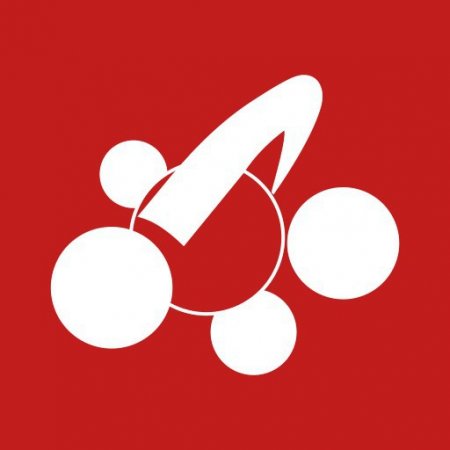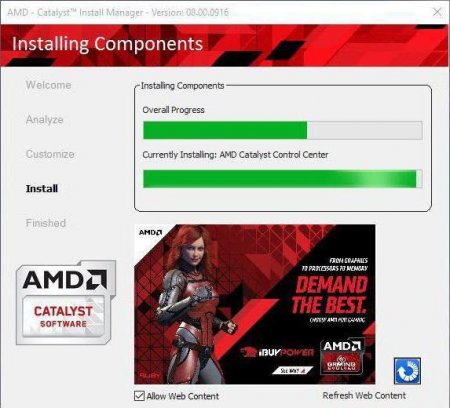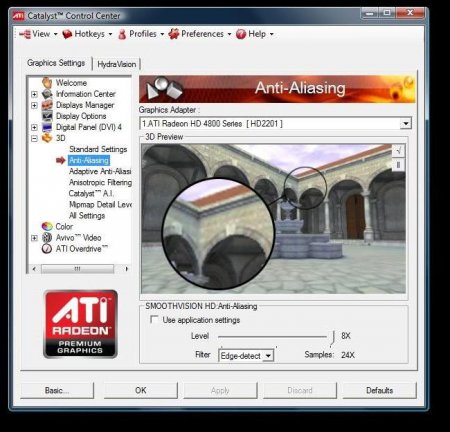Вернуться назад
Распечатать
Catalyst Control Center: що це за програма і як нею користуватися
У статті представлений огляд програми Catalyst Control Center. В ній наведена загальна характеристика, опис основних можливостей та дані деякі поради по роботі з описаної утилітою.
Додаток встановлюється разом з драйверами ATI. Catalyst Control Center вперше був прикріплений до інсталятора системних компонентів в 2007 році. Всі 9 років свого життя продукт постійно допрацьовується, обростав функціоналом, ставав стабільніше. І на думку розробників, це було необхідно, адже відеокарти AMD весь час удосконалюються з точки зору архітектурних рішень, а їхня потужність зростає. Якщо не приділяти особливу увагу правильному налаштуванні, пристрій ніколи не зможе працювати максимально ефективно, при цьому продуктивність чіпів знизиться. Реальний і зворотний сценарій: відеоплата під час максимальних навантажень працює на повну потужність, з-за чого перегрівається. У підсумку обладнання виходить з ладу, або в роботі програм починаються збої. Досліджувана утиліта необхідна не тільки для роботи сучасних комп'ютерів. На старих ПК з її допомогою геймери зможуть додати декілька FPS в комп'ютерних іграх і оптимізувати роботу 3D-додатків.
Автоматичне виявлення новітніх драйверів автоматично включено в утиліті Catalyst Control Center. Що це дає користувачеві? Користувач економить час, замість того, щоб регулярно перевіряти останні версії софта на сайті виробника, достатньо просто запустити програму, яка сама виконає необхідні дії. Крім перерахованих вище функцій, утиліта може використовуватися для конфігурації декількох підключених моніторів до ПК. Вона дозволяє змінювати налаштування контрастності і кольору, не торкаючись дисплея регулювання.
В останній вкладці знаходяться налаштування зображення при програванні аудіофайлів. Більше нічим базовий режим похвалитися не може. Щоб включити просунуте відображення опцій, потрібно клацнути мишею по кнопці "Додатково".
Загальна характеристика
Програма Catalyst Control Center - це спеціальна утиліта, розроблена компанією AMD. З її допомогою здійснюється контроль оновлень драйверів і управління видеоплатой. Розробники утиліти вважають своє дітище унікальним, так як в ньому зібрані всі основні функції, необхідні користувачу для управління одним із головних пристроїв в комп'ютері.Додаток встановлюється разом з драйверами ATI. Catalyst Control Center вперше був прикріплений до інсталятора системних компонентів в 2007 році. Всі 9 років свого життя продукт постійно допрацьовується, обростав функціоналом, ставав стабільніше. І на думку розробників, це було необхідно, адже відеокарти AMD весь час удосконалюються з точки зору архітектурних рішень, а їхня потужність зростає. Якщо не приділяти особливу увагу правильному налаштуванні, пристрій ніколи не зможе працювати максимально ефективно, при цьому продуктивність чіпів знизиться. Реальний і зворотний сценарій: відеоплата під час максимальних навантажень працює на повну потужність, з-за чого перегрівається. У підсумку обладнання виходить з ладу, або в роботі програм починаються збої. Досліджувана утиліта необхідна не тільки для роботи сучасних комп'ютерів. На старих ПК з її допомогою геймери зможуть додати декілька FPS в комп'ютерних іграх і оптимізувати роботу 3D-додатків.
Автоматичне виявлення новітніх драйверів автоматично включено в утиліті Catalyst Control Center. Що це дає користувачеві? Користувач економить час, замість того, щоб регулярно перевіряти останні версії софта на сайті виробника, достатньо просто запустити програму, яка сама виконає необхідні дії. Крім перерахованих вище функцій, утиліта може використовуватися для конфігурації декількох підключених моніторів до ПК. Вона дозволяє змінювати налаштування контрастності і кольору, не торкаючись дисплея регулювання.
Catalyst Control Center. Що це і де скачати програму
Щоб встановити CCC, необхідно відвідати офіційний інтернет-ресурс корпорації AMD. Після цього перейдіть за посиланням "Отримати драйвери". Досвідчені користувачі можуть самостійно вибрати версію софта. Новачкам найкраще завантажити додаток, яке автоматично завантажить відповідне ПЗ.Перший запуск і базовий режим
Після першого успішного запуску утиліта CCC запропонує вибрати режим відображення налаштувань. Досвідчені користувачі зазвичай вибирають "розширений". Для новачків краще підійде "базовий". Після вибору базового режиму утиліта відобразить вікно з настройками. В ньому можна буде змінити дозвіл дисплея, вибрати, скільки моніторів підключено до ПК. Також в спрощених налаштуваннях можна змінити правила роботи відеоадаптера. Доступно два варіанти: якість або продуктивність. Для перемикання слід перемістити повзунок. За замовчуванням він знаходиться в центрі, а відеоплата працює в збалансованому режимі.В останній вкладці знаходяться налаштування зображення при програванні аудіофайлів. Більше нічим базовий режим похвалитися не може. Щоб включити просунуте відображення опцій, потрібно клацнути мишею по кнопці "Додатково".